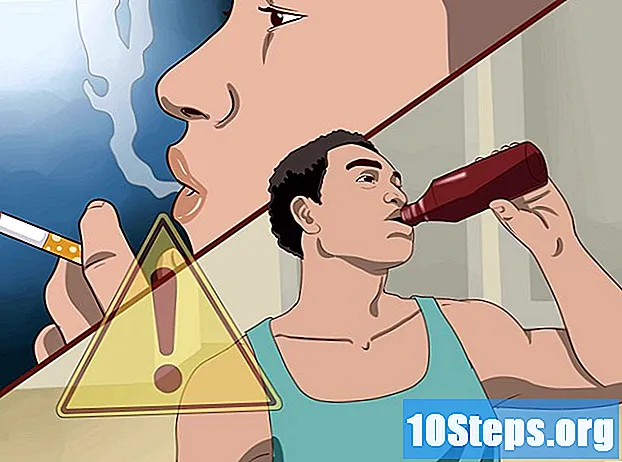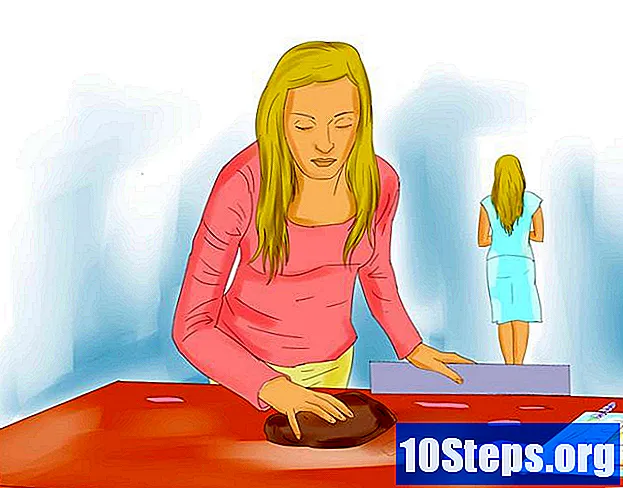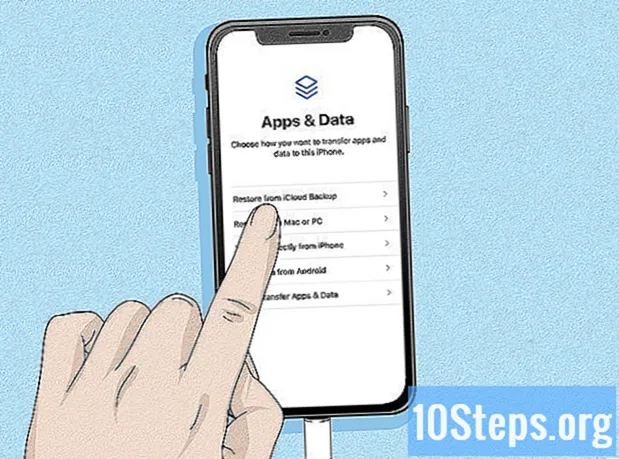
İçerik
Bu makale, kullanıcı cihazda arka arkaya birçok kez yanlış kod girdiğinde görünen "iPhone etkin değil" ekranından çıkmayı öğretir. İPhone bir ila 60 dakika içinde normale dönse de, yanlış anlarsanız çok fazla, süresiz olarak devre dışı bırakabilirsiniz. Durumu çözmek için iPhone'u (iTunes veya iCloud aracılığıyla) silmeyi ve sıfırlamayı deneyin veya aygıttaki tüm içeriği silmek için iTunes Kurtarma Modunu kullanın.
Adımlar
Yöntem 1/3: iTunes'u Kullanma
İPhone'u bilgisayara bağlayın. Cihazın şarj cihazının USB ucunu bilgisayarın bağlantı noktalarından birine bağlayın; ardından diğer ucunu iPhone'a bağlayın.
- Mac kullanıyorsanız, kabloyu bağlamak için bir USB 3.0 veya Thunderbolt adaptörü satın almanız gerekebilir.

İTunes'u açın. Beyaz zemin üzerine renkli bir müzik notası ile temsil edilir.- İTunes kodu sorarsa veya iPhone'u tanımazsa bu makalenin üçüncü bölümüne geçin.
İPhone simgesini tıklayın. İTunes ekranının sol üst köşesindedir.

tıkla İPhone'u geri yükle. Seçenek, sayfanın sağ üst tarafındadır.- "İPhone Ara" seçeneği etkinse, devam etmek için devre dışı bırakın. Cihaz aktif değilken bunu yapamayacağınız için bir sonraki bölüme geçin.

tıkla Yenilemek komut ekranda göründüğünde. Böylece iPhone fabrika ayarlarına geri alınacak.- Devam etmek için bir şifre girmeniz gerekebilir.
Geri yükleme işleminin bitmesini bekleyin. Birkaç dakika sürecektir, ancak iPhone'un bir güncellemeye ihtiyacı varsa daha yavaş olabilir. Bundan sonra, cihaz "Boşta" modundan çıkacak ve kod silinecektir.
Eğer gerekliyse, bir yedeği geri yüklemek. İTunes veya iCloud'da kayıtlı yedeklemeleriniz varsa ayarları, fotoğrafları, uygulamaları ve iPhone'un geri kalan içeriğini kurtarabilirsiniz.
- İPhone bir kodla kilitlenmişse, iTunes'daki yedeklemeyi geri yüklemek için Apple Kimliğinizi ve parolanızı girmeniz gerekecektir.
- Yedeklemeniz yoksa, iPhone'u yeniymiş gibi yapılandırmanız gerekecektir.
Yöntem 2/3: iCloud'u Kullanma
"İPhone'da Ara" seçeneğini etkinleştirin. Bu yöntemdeki ipuçları yalnızca etkinleştirildiğinde çalışır. Değilse, önceki veya sonraki bölümü kullanın.
İCloud sayfasını açın. Tarayıcıda https://www.icloud.com/ adresine gidin ve profilinize erişmek için uygun alanlara Apple Kimliğinizi ve parolanızı girin.
tıkla İPhone'da ara. Seçenek, panelde yeşil bir radar simgesiyle temsil edilir. Bununla birlikte, iCloud cihazı aramaya başlar.
- Devam etmek için Apple Kimliğinizi ve parolanızı tekrar girmeniz gerekebilir.
Tüm Aygıtlar'ı tıklayın. Seçenek, yeşil bir simgeyle temsil edilir, pencerenin üst kısmındadır ve bir açılır menüye erişim sağlar.
İPhone'u seçin. Sağdaki cihaz sayfasına erişmek için açılır menüden ismine tıklayın.
- İPhone'unuzun adı seçenekler arasında değilse, bunun nedeni cihazdaki "iPhone'da Ara" işlevinin devre dışı bırakılmış olmasıdır.
tıkla İPhone'u sil. Seçenek, ekranın sağ alt köşesindedir.
tıkla Sil komut ekranda göründüğünde. Ardından bir şifre girmeniz gerekecektir.
Apple Kimliğinizi ve parolanızı girin. Parola alanına iPhone için Apple Kimlik kodunu girin.
tıkla İlerlemek. Seçenek, iPhone sayfasının sağ üst köşesinde, pencerenin sağındadır.
tıkla TAMAM MI. Seçenek yeşildir ve sayfanın sağ üst tarafındadır. İşlemi başlatmak için tıklayın.
İPhone silinirken bekleyin. İşlem birkaç dakika sürebilir ve ekranda birkaç dilde "Merhaba" kelimesi göründüğünde sona erer.
Eğer gerekliyse, bir yedeği geri yüklemek. İTunes veya iCloud'da kayıtlı yedeklemeleriniz varsa, ayarları, fotoğrafları, uygulamaları ve iPhone'un geri kalan içeriğini kurtarabilirsiniz.
- İPhone bir kodla kilitlenmişse, iTunes'daki yedeklemeyi geri yüklemek için Apple Kimliğinizi ve parolanızı girmeniz gerekecektir.
- Yedeklemeniz yoksa, iPhone'u yeniymiş gibi yapılandırmanız gerekecektir.
Yöntem 3/3: Kurtarma modunu kullanma
Kurtarma Modunu ne zaman kullanmanız gerektiğini anlayın. Bu mod ile kullanıcı, cihazı hiç kullanmadığı bir bilgisayarda iPhone'u iTunes ile geri yükleyebilir. İTunes'a erişemiyorsanız veya "iPhone'da Ara" işlevi devre dışıysa, bu tek kullanışlı yöntemdir.
İTunes'u kapatın. Her ikisi de aynı anda açık / etkinleştirilmişse bir hata olabileceğinden, Kurtarma Modunu kullanmak için bu çok önemlidir.
İPhone'u bilgisayara bağlayın. Cihazın şarj cihazının USB ucunu bilgisayarın bağlantı noktalarından birine bağlayın; ardından diğer ucunu iPhone'a bağlayın.
- Mac kullanıyorsanız, kabloyu bağlamak için bir USB 3.0 veya Thunderbolt adaptörü satın almanız gerekebilir.
- İTunes açılırsa tekrar kapatın.
İPhone'u Kurtarma Moduna alın. İPhone 8 veya sonraki sürümlerinde, ses açma ve kısma düğmelerine sırayla basın; daha sonra, güç kablosu simgesi ve iTunes logosuyla gösterilen "iTunes'a Bağlan" mesajını alana kadar güç düğmesini basılı tutun.
- İPhone 7'de, "iTunes'a Bağlan" mesajını alana kadar ses ve güç düğmelerini basılı tutun.
- İPhone 6S ve daha eski modellerde, "iTunes'a Bağlan" mesajını alana kadar ev ve güç düğmesini basılı tutun.
İTunes'u açın. Beyaz bir arka plan üzerinde renkli bir müzik notası ile temsil edilir ve doğrudan Kurtarma Modu sayfasında açılır.
tıkla İPhone'u geri yükle. Seçenek, pencerenin üst tarafındadır.
tıkla Yenilemek komut ekranda göründüğünde. İPhone fabrika ayarlarına dönmeye başlayacaktır.
- Apple Kimliğinizi ve parolanızı girmeniz gerekebilir.
İPhone silinirken bekleyin. Birkaç dakika sürecektir, ancak iPhone'un bir güncellemeye ihtiyacı olursa daha yavaş olabilir.
Eğer gerekliyse, bir yedeği geri yüklemek. İPhone bilgilerini varsa yedeklemeden geri yükleyebilirsiniz.
- İPhone bir kodla kilitlenmişse, iTunes'daki yedeklemeyi geri yüklemek için Apple Kimliğinizi ve parolanızı girmeniz gerekecektir.
- Yedeklemeniz yoksa, iPhone'u yeniymiş gibi yapılandırmanız gerekecektir.
İpuçları
- Cihazı silmek ve geri yüklemek yerine iPhone'un kendi kendine "Boşta" modundan çıkmasını beklemeye neredeyse her zaman değer.
- İPhone'unuz etkin değilken acil arama yapmanız gerekirse, Acil Durumekranın altında ve numarayı manuel olarak girin.
Uyarılar
- İPhone etkin değilse ve iTunes veya iCloud'da yedekleme yoksa, kurtarma işleminden sonra tüm verileri kaybedersiniz.